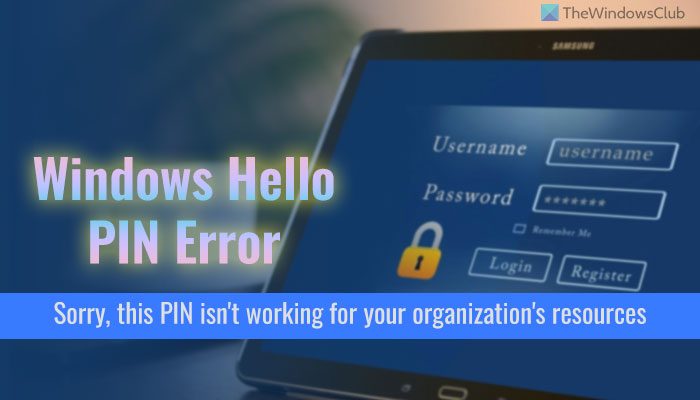Al configurar un PIN, si recibe el mensaje Lo sentimos, este PIN no funciona para los recursos de su organización, siga estos consejos para deshazte del problema en tu computadora con Windows 11/10. Este problema aparece principalmente cuando su computadora está conectada a una cuenta de trabajo o escuela o es parte de una organización. Sin embargo, si tiene este problema en una computadora personal de su hogar, aún puede seguir la misma guía.
Muchas personas se han enfrentado a este error incluso cuando han eliminado la cuenta del trabajo o la escuela de sus computadoras. Si eres uno de ellos, debes eliminar una carpeta llamada Ngc. Hay dos formas de eliminar esa carpeta de su computadora. Primero, puede usar el Explorador de archivos. En segundo lugar, puede usar el Símbolo del sistema o la instancia del Símbolo del sistema en la Terminal de Windows. La necesidad del segundo método aparece si no elimina esta carpeta debido a que no tiene el permiso correcto.
Para su información, la carpeta Ngc almacena toda la información relacionada con el PIN en las computadoras con Windows 11 y Windows 10. Si esta carpeta impide que los usuarios establezcan un nuevo PIN o configuración de seguridad, eliminar esta carpeta podría resolver el problema.
Este PIN no funciona para los recursos de su organización: Windows Hello
Para corregir Este PIN no funciona para los recursos de su organización Error de Windows Hello en su computadora con Windows 11/10, siga uno de estos métodos:
Elimine la carpeta Ngc usando el Explorador de archivosElimine la carpeta Ngc a través del símbolo del sistema
1] Eliminar la carpeta Ngc utilizando el Explorador de archivos
Si tiene una cuenta de administrador, puede usar el Explorador de archivos para eliminar la carpeta Ngc de tu computadora. Sin embargo, es posible que deba habilitar la cuenta de administrador integrada. Incluso si no lo ha activado, puede seguir estos pasos.
Primero, debe abrir el Explorador de archivos y navegar a esta ruta:
C:\Windows\ServiceProfiles\LocalService \AppData\Local\Microsoft
Para encontrar la carpeta AppData , debe mostrar los archivos y carpetas ocultos en su computadora.
Aquí puede encontrar una carpeta llamada Ngc. Debe hacer clic con el botón derecho en él y seleccionar la opción Eliminar.
Sin embargo, si encuentra el acceso denegado o cualquier mensaje de error relacionado con el permiso, debe omitir este paso y seguir el segundo método. De lo contrario, podrá eliminar esta carpeta al instante.
Una vez hecho esto, puede establecer el nuevo PIN sin ningún error.
2] Eliminar la carpeta Ngc a través del símbolo del sistema
Es posible eliminar la misma carpeta con la ayuda del símbolo del sistema. Como se dijo anteriormente, puede usar el Símbolo del sistema independiente o la instancia del Símbolo del sistema en la Terminal de Windows. Si desea utilizar el símbolo del sistema, siga esta guía para abrir una ventana elevada del símbolo del sistema. Si desea usar Windows Terminal, siga esta guía para abrir Windows Terminal con permiso de administrador.
Luego, ingrese estos comandos:
takeown/f C:\Windows\ServiceProfiles\LocalService\AppData \Local\Microsoft\NGCicacls C:\Windows\ServiceProfiles\LocalService\AppData\Local\Microsoft\NGC/grant administradores:f
Luego, puede navegar a la misma ruta en el Explorador de archivos y eliminar la carpeta Ngc.
Leer: Su PIN no está disponible Error de estado 0xc000006d
¿Cómo soluciona que su organización requiera que cambie su PIN?
Si está recibiendo Su organización requiere que cambie su error de PIN, debe verificar algunas configuraciones en el Editor de políticas de grupo local. Para eso, navegue a esta ruta: Configuración de la computadora> Plantillas administrativas> Componentes de Windows. Ahora, restablezca todas las configuraciones Habilitadas a No configuradas.
¿Por qué no funciona el PIN de Hello?
Si su organización ha establecido una política para configurar el PIN, es posible que no funcione de acuerdo con sus requisitos En esos momentos, debe configurar el PIN de acuerdo con los requisitos de la organización. Para eso, puede preguntarle al administrador y establecer el PIN, respectivamente.
Espero que esta guía le haya ayudado.
Lea: No pudimos encontrar una huella digital escáner compatible con Windows Hello Fingerprint.